Bár alapvetően meglehetősen egyszerű, a Chrome OS-hez való alkalmazkodás néha nehézségeket okozhat. Különösen akkor, ha a Windows-ból költözött, ahol az olyan szolgáltatások, mint a Lomtár, több mint 30 éve jelen vannak. Felteheti magának a kérdést, hogy hova kerülnek a törölt fájlok a Chromebookon? Hogyan állíthatom vissza a törölt fájlokat a Chromebookomon ? Hogy feltépjem azt a sebtapaszt: elmentek. Hacsak nem engedélyezte a Kukat. Az alábbiakban mindent elmagyarázunk.
Hová kerülnek a törölt fájlok a Chromebookon?
A Windowstól, a Linuxtól vagy a macOS-től eltérően a Chrome OS nem kínál Lomtárat vagy Kukat a helyi tároláshoz. Ez a platform erősen az online tárhely felé hajlik, és itt kínál lehetőséget a törölt fájlok helyreállítására. A Google Drive-ban és a Google Fotókban. Ha a Google Drive-ot használja alapértelmezett Fájlkezelőként Chromebookján, könnyen megtalálhatja a Kukat.
Tehát, hogy válaszoljak kérdésére: alapértelmezés szerint nem tudja visszaállítani a törölt fájlokat a Chromebookon. A Google megígérte a szemeteskukát, de jelenleg nem kapjuk beépítve. Ha töröl valamit a helyi tárhelyről, nem tudja visszaállítani.
De ezzel még nincs vége. A Chrome OS-rel az a helyzet, legalábbis az én tapasztalataim szerint, a szórakozás (vagy a tényleges speciális funkciók) csak akkor kezdődik, amikor úgy dönt, hogy beleavatkozik a zászlókba.
Ezek a kísérleti funkciók néhány érdekességet hozhatnak az Androidon vagy asztali számítógépen futó normál Chrome böngészőben. Mielőtt besülnének a stabil változatokkal. A Chromebookokon azonban a zászlók megváltoztatják az életet.
Ebben az esetben a Kuka jelzőt nézzük meg, amely, ahogy a neve is sugallja, engedélyezi a kukát a Fájlokban. Így a következő alkalommal, amikor bármilyen fájlt töröl a helyi belső tárhelyről, azok a Lomtárban maradnak. Egy rövid Google-keresés azt mutatja, hogy a Google már évekkel ezelőtt ígéretet tett ennek az alapfunkciónak az integrálására, de továbbra is rejtve marad a Flagsben.
A Kuka engedélyezéséhez Chromebookján kövesse az alábbi utasításokat:
- Nyissa meg a Chrome-ot Chromebookján.
- A címsorba írja be a chrome://flags parancsot .
- Keresse meg az Enable Files Trash nevű jelzőt .
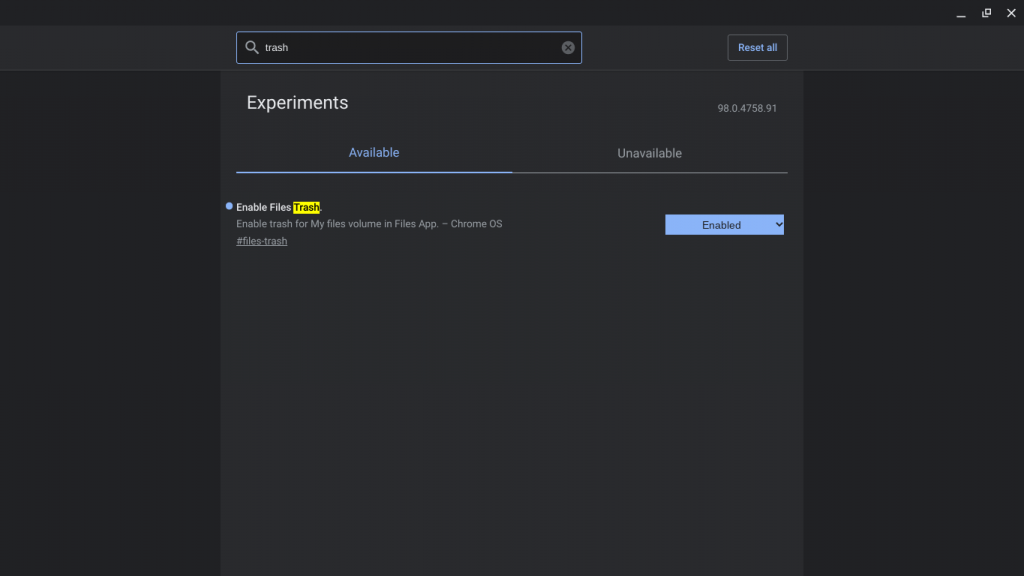
- Engedélyezze a jelzőt, és indítsa újra a Chromebookot , amikor a rendszer kéri.
- Nyissa meg a Fájlokat , és a bal oldali ablaktáblában látnia kell a Kukat.

Ne feledje, hogy a törölt fájlok 30 nap elteltével automatikusan véglegesen törlődnek. Mostantól minden fájl, amelyet a Letöltések mappából vagy más helyileg tárolt mappából töröl, a Kukában marad. Innen visszaállíthatja vagy véglegesen törölheti a fájlokat.
És ezzel a megjegyzéssel lezárhatjuk ezt a cikket. Sajnos nem tudja visszaállítani a korábban törölt fájlokat. Köszönjük, hogy elolvasta, és kérjük, ossza meg velünk gondolatait az alábbi megjegyzések részben. Várom válaszukat.
Biztonsági mentés és szinkronizálás használata:
Ha Chromebookján engedélyezve van a Google Biztonsági mentés és szinkronizálás funkció, lehetőség van a fájlok visszaállítására egy korábbi verzióból.
Ez a funkció a Beállítások > Google-fiók kezelése > Adatok és személyre szabás > Biztonsági mentések menüpontban érhető el.
Itt megtekintheti a fiókjához társított összes biztonsági másolat listáját, és kiválaszthatja, hogy melyiket szeretné visszaállítani.
Fájlhelyreállító program használata:
Ha a fenti módszerek egyike sem működik, szükség lehet egy professzionális fájlhelyreállító program használatára.
Ezek a programok megkeresik a merevlemezt törölt fájlok után kutatva, és gyakran elfogadható állapotban tudják visszaállítani azokat.
A harmadik féltől származó népszerű lehetőségek közé tartozik a Recuva és a Disk Drill, amelyek mindkettő elérhető a Chrome Internetes áruházban.
![Hogyan lehet élő közvetítést menteni a Twitch-en? [KIFEJEZETT] Hogyan lehet élő közvetítést menteni a Twitch-en? [KIFEJEZETT]](https://img2.luckytemplates.com/resources1/c42/image-1230-1001202641171.png)
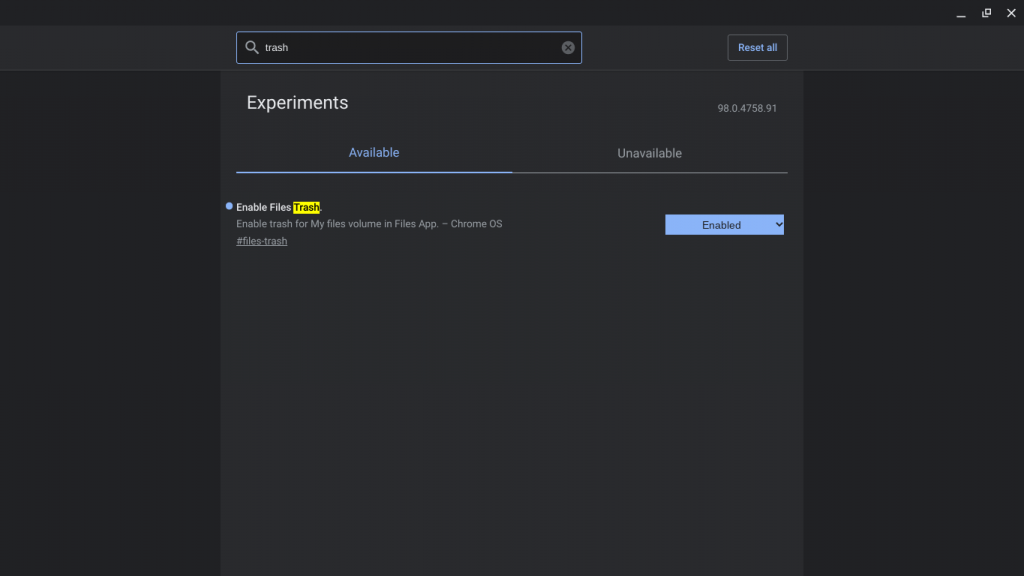



![[JAVÍTOTT] „A Windows előkészítése, ne kapcsolja ki a számítógépet” a Windows 10 rendszerben [JAVÍTOTT] „A Windows előkészítése, ne kapcsolja ki a számítógépet” a Windows 10 rendszerben](https://img2.luckytemplates.com/resources1/images2/image-6081-0408150858027.png)

![Rocket League Runtime Error javítása [lépésről lépésre] Rocket League Runtime Error javítása [lépésről lépésre]](https://img2.luckytemplates.com/resources1/images2/image-1783-0408150614929.png)



